shutdown定时关机指令大全
定时关机命令 Shutdown

一般会用到的定时关机命令有两种: Shutdown -s -t 36001小时后自动关机(3600秒) at 12:00 Shutdown -s 12:00自动关闭计算机系统定时关机: WindowsXP自带有关机程序shutdown.exe,shutdown.exe命令可以在程序一般会用到的定时关机命令有两种:Shutdown -s -t 3600 1小时后自动关机(3600秒)at 12:00 Shutdown -s 12:00自动关闭计算机系统定时关机:WindowsXP自带有关机程序shutdown.exe,shutdown.exe命令可以在“程序→开始→附件→命令提示符”下手工运行,也可以在桌面建立一个快捷方式,在其“目标”中输入“软”关机命令即可。
如要让电脑在23点关机,可以点击“开始→运行”,输入“at 23:00 shutdown-s”, 这样到了23点电脑就会出现“系统关机”对话框,默认有30秒的倒计时并提示你保存文件。
-f:强行关闭应用程序-l:注销当前用户-r:关机并重启-t 时间:设置关机倒计时-c “消息内容”:输入关机对话框中的消息内容(不能超127个字符)揭开ShutDown神秘的面纱ShutDown是Windows系列操作系统中广泛使用的关机命令程序之一。
笔者通过收集大量的资料和实践,比较分析,发现微软最新版的Windows Server 2003操作系统中的ShutDown命令程序的参数开关,功能更加丰富强大。
它不但可以方便管理本地计算机,而且,在远程计算机的管理监控方面更加灵活自如。
现在,把这些参数开关介绍给大家,与朋友们共享。
ShutDown使你能一次关闭或重启动一台或多台本地或远程网络计算机。
ShutDown程序命令行的格式通用语法为:ShutDown /参数开关下面是/参数开关功能的具体说明。
一、ShutDown参数开关的功能/S参数功能:关闭计算机。
/R参数功能:关机后重新启动计算机。
关机指令
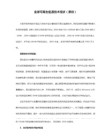
然后点击“确定”,然后会看到有一下黑色的系统命令运行框闪现一下消失,说明设置成功。
4
如果要取消设置,按上述的取消设置操作方法操作即可。
设置定时关机:方法一
1
按“win+键面上有个Windows的徽标),此时会弹出“运行”对话框,如下图所示。
2
在对话框的编辑栏里输入“Shutdown -s -t 600”(注:引号不输入,“-s”“-t”及“600”前面均有一个空格,其中的数字代表的是时间,单位为秒,如上600即代表10分钟),如下图所示。
电脑如何设置定时关机
3
然后点击“确认”,完成设置。此时,系统会弹出系统提示对话框,提示系统将在10分钟内关闭,如下图所示。
END
取消设置关机
1
如上述步骤一,按“win+R”,打开运行对话框。
如下图所示。
2
在对话框中输入“shutdown -a”,注:引号不输入。
如下图所示。
3
//Shutdown -s -t 6000
//shutdown -a
//at 22:00 shutdown -s
我们都知道:电脑可以设置定时关机,空调可以设置定时开关机,手机也可以设置定时开关机!那么,我们的电脑能否设置定时关机呢,答案是肯定的,能!
工具/原料
安装Windows操作系统的电脑一台(无论Windows的哪个版本的系统,也无论是笔记本还是台式电脑)
点击确定,在系统的右下方会提示定时关机取消,如下图所示。
END
设置定时关机:方法二
1
按“win+R”,打开运行对话框。
电脑如何设置定时关机
Windows系统shutdown命令详解

Windows系统shutdown命令详解2022-08-23 发表于北京#就不写那些晦涩的解释了,全部举例说明例子:1)指定时长后自动关机>shutdown -s -t 3600 #1小时后自动关机>shutdown -s # 这个会弹出自动关机对话框,默认30秒后关机2)晚上8点钟自动关机>at 20:00 shutdown -s #添加一条关机任务##关机任务可通过shutdown -a 取消4)远程pc重启>shutdown -m \\[ip地址或计算机名] -r•如果远程pc没开机或网络连接不到,会提示“找不到网络路径。
”;•如果远程pc已经被锁定,会提示“计算机已经锁定而且不使用强制选项无法关机。
”,添加-f选项即可;•如果命令运行成功,远程pc会显示自动关机对话框,默认有30秒的等待;可以运行“>shutdown -m \\[ip地址或计算机名] -a”取消;•如果没有远程关闭的权限,会提示“拒绝访问。
”,需要参考说明开放远程关机权限。
远程关机权限的获取:1)修改远程pc的“本地安全策略”,为指定的用户开放权限在Windows XP默认的安全策略中,只有Administrators组的用户才有权从远端关闭计算机,如果要给xxxx用户远程关机的权限。
可利用Windows XP的“组策略”或“管理工具”中的“本地安全策略”来实现。
1.命令行运行gpedit.msc打开“组策略编辑器“;2.导航到“计算机配置/Windows 设置/安全设置/本地策略/用户权利指派”;3.修改“从远端系统强制关机”,添加xxxx用户即可。
2)获得远程IPC管理权限如果配置第一步后还出现“拒绝访问。
”,则需要在运行shutdown命令前先运行如下命令net use \\[ip地址或计算机名]\ipc$ password /user:xxxx #其中password为帐号xxxx的登录密码。
shutdown命令用法

shutdown命令用法Windows系统自带的关机操作程序Windows 系统自带一个名为Shutdown.exe的程序,可以用于关机操作(位置在Windows\System32下),一般情况下Windows系统的关机都可以通过调用程序shutdown.exe来实现的,同时该程序也可以用于终止正在计划中的关机操作。
操作命令shutdown -a取消关机shutdown -s 关机shutdown -f强行关闭应用程序shutdown -m \\计算机名控制远程计算机shutdown -i显示“远程关机”图形用户界面,但必须是Shutdown的第一个参数shutdown -l注销当前用户shutdown -r关机并重启shutdown -s -t 时间设置关机倒计时shutdown -r -t 时间设置重新启动倒计时shutdown -h 休眠设置关闭前的超时为xxx 秒。
对于Windows 2003 系统,有效范围是0-600,默认为30shutdown.exe-c 消息内容输入关机对话框中的消息内容(不能超127个字符)。
比如你的电脑要在24:00关机,可以选择“开始运行”,输入“at 24:00 Shutdown -s”,这样,到了24点,电脑就会出现“系统关机”对话框,默认有30秒钟的倒计时并提示你保存工作。
如果你想以倒计时的方式关机,可以输入“Shutdown.exe -s -t 7200”,这里表示120分钟后自动关机,“7200”代表120分钟(7200秒)。
如果想取消的话,可以在运行中输入“s hutdown -a”。
另外输入“shutdown -i”,则可以打开设置远程关机对话框,输入当前计算机的计算机名,对自动关机进行设置。
(当没有把当前用户通过下面应用3来加入到“从远端强制关机”上,则这个方法只适应于已在列表中的用户或组,以及管理员)Windows 2000也实现同样的效果,可以把Shutdown.exe复制到系统目录System32下举例:shutdown.exe-s -m\\student1当然你还可以把shutdown与at配合使用来定时关机,会更加的精确。
windows系统定时自动关机命令
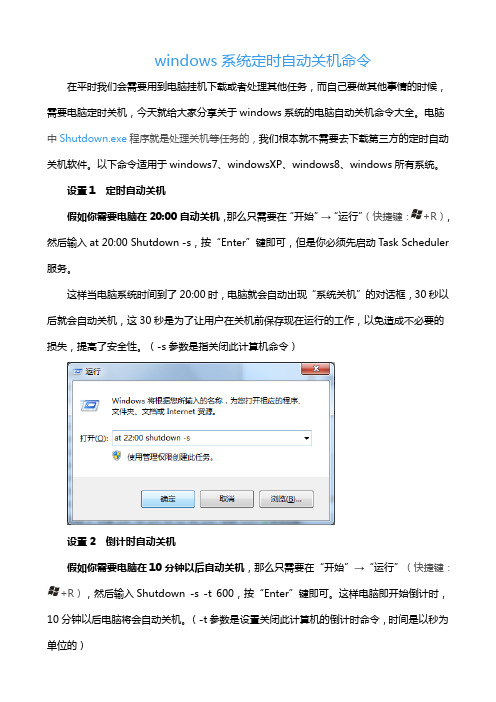
windows系统定时自动关机命令在平时我们会需要用到电脑挂机下载或者处理其他任务,而自己要做其他事情的时候,需要电脑定时关机,今天就给大家分享关于windows系统的电脑自动关机命令大全。
电脑中Shutdown.exe程序就是处理关机等任务的,我们根本就不需要去下载第三方的定时自动关机软件。
以下命令适用于windows7、windowsXP、windows8、windows所有系统。
设置1 定时自动关机假如你需要电脑在20:00自动关机,那么只需要在“开始”→“运行”(快捷键:+R),然后输入at 20:00 Shutdown -s,按“Enter”键即可,但是你必须先启动Task Scheduler 服务。
这样当电脑系统时间到了20:00时,电脑就会自动出现“系统关机”的对话框,30秒以后就会自动关机,这30秒是为了让用户在关机前保存现在运行的工作,以免造成不必要的损失,提高了安全性。
(-s参数是指关闭此计算机命令)设置2 倒计时自动关机假如你需要电脑在10分钟以后自动关机,那么只需要在“开始”→“运行”(快捷键:+R),然后输入Shutdown -s -t 600,按“Enter”键即可。
这样电脑即开始倒计时,10分钟以后电脑将会自动关机。
(-t参数是设置关闭此计算机的倒计时命令,时间是以秒为单位的)设置3 取消自动关机假如你已经设置了自动关机,但又改变了主意,不必自动关机了,那么只需要在“开始”菜单中选择“运行”,然后输入Shutdown -a,点击“确定”即可。
这样即关闭了已经设置的自动关机。
(-a参数是取消自动关机命令)设置4 定时重启假如你需要电脑在20:00重新启动,那么只需要在“开始”菜单中选择“运行”,然后输入at 20:00 Shutdown -r,点击“确定”即可。
这样当电脑系统时间到了20:00时,电脑就会自动重新启动了。
(-r参数是关闭并重新启动此计算机命令)设置5 倒计时重启假如你需要电脑在10分钟以后重新启动,那么只需要在“开始”菜单中选择“运行”,然后输入Shutdown -r -t 600,点击“确定”即可。
定时关机和电脑速度

定时关机:开始--运行--“shutdown -s -t 时间” 时间单位为秒例、shutdown -s -t 60 一分钟后自动关机取消自动关机:shutdown -a注意:命令字之间有空格临时定时关机可以使用关机命令:首先在“开始”菜单点击“运行”,输入“at xx:xx shoutdown -s” 可以实现定时关机,xx:xx指的是具体关机时间。
还可以输入“shoutdown.exe -s -t xxxx”。
xxxx指的是欲多久后关机的秒数。
如果运行程序后想取消,则输入“shutdo wn -a”即可(注意以上输入时不包括引号)。
日常定时关机可以讲关机命令做成一个批处理文件,比如我们设置电脑每天晚上22点关机,首先我们要做一个关机命令,我们这里打开一个记事本文件,在里面写入:shoutdown -s -t 30然后保存,然后讲记事本文件后缀改为bat,例如我们这里把这个文件放在D盘里,然后我们打开控制面板,找到任务计划(如果是win7,那么就在开始-所有程序-附件-系统工具里),新建任务计划,然后根据向导设置路径,计划执行时间,用户名和密码要填写,而且不能使用没有密码的用户名。
然后保存就行了。
可以设置每天··也可以一天··1、只执行一次定时关机:单击“开始”→“运行”→在出现的“运行”对话框中输入“at xx:xx shutdown.exe -s”(引号不要输入,xx:xx是定时关机的时间,如你要在晚上10:30关机,xx:xx则改为22:30)→按“确定”或回车即可。
说明:执行上述命令后,系统会自动在“任务计划”中建立一个名字为“Atx”(x为一个数字)的任务计划,在执行完定时自动关机后,下次开机时请进入“任务计划”中将“Atx”文件删除,否则,经常使用会建立很多文件。
2、每天的同一时间定时自动关机:单击“开始”→“所有程序(P)”→“附件”→“系统工具”→“任务计划”→弹出“任务计划”窗口→在窗口右侧的空白区域单击鼠标右键→在出现的快捷菜单中指向“新建(W)”→在出现的下一级菜单中单击“计划任务(S)”新建一个计划任务并为它取一个名字,这里取名为“关机”→双击“关机”或其图标→弹出“关机”任务窗口→选择“任务”页→在“运行(R)”后的框中输入shutdown.exe -s(-前有一空格)→在“运行方式(U)”后的框中输入NTAUTHORITY\SYSTEM→在左下角勾选“已启用”项→再选择“计划”页→在“计划任务(S)”下的框中选择“每天”→在“开始时间(T)”下面的框中输入你要自动关机的时间→按“应用(A)”、“确定”按钮→关闭“任务计划”窗口即可。
电脑定时关机命令

电脑定时关机命令电脑定时关机是一项非常便利的功能,不仅可以避免我们因忘记关机而造成电脑损坏,还可以节约电能,是非常实用的功能。
接下来,本文将介绍几种可以实现电脑定时关机的命令。
第一种命令:shutdown这是Windows系统自带的命令,可以通过命令行实现电脑的定时关机。
具体方法如下:1. 按下Win + R键调出运行窗口,输入cmd并按下Enter键打开命令行窗口。
2. 在命令行窗口中输入shutdown -s -t XXXX,其中XXXX表示定时关机的时间,单位为秒。
例如,如果要在一个小时后关机,可以输入shutdown -s -t 3600。
3. 等待指定的时间后,电脑会自动关机。
需要注意的是,在使用shutdown命令时,如果输入的时间太短,可能会导致电脑没有足够的时间保存数据,从而造成数据丢失的问题。
因此,在设置时间时,一定要慎重考虑。
第二种命令:atat命令也是Windows系统自带的命令,用来执行指定时间的一次性任务。
可以通过以下方法实现电脑的定时关机:1. 按下Win + R键调出运行窗口,输入cmd并按下Enter键打开命令行窗口。
2. 在命令行窗口中输入at XX:XX shutdown -s,其中XX:XX 表示定时关机的时间。
3. 等待指定的时间后,电脑会自动关机。
需要注意的是,在使用at命令时,关机时间必须是24小时制,否则会导致关机失败。
第三种命令:task schedulertask scheduler是Windows系统自带的任务计划器,通过它可以实现定时关机和其他任务的自动执行。
具体操作步骤如下:1. 按下Win + R键调出运行窗口,输入taskschd.msc 并按下Enter键打开任务计划器。
2. 在任务计划器中,选择左侧的“创建任务”选项,设置任务名称和描述。
3. 在“触发器”选项卡中,选择“新建”来添加触发器。
可以按照自己的需求设置触发器的时间和频率。
window系统电脑定时关机指令
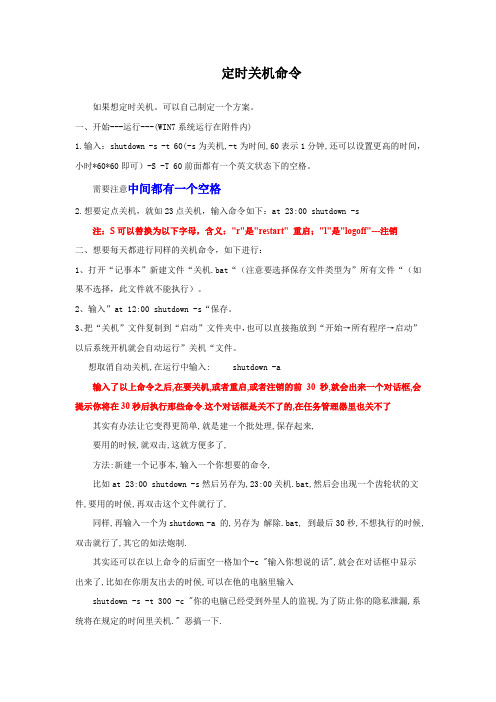
定时关机命令如果想定时关机。
可以自己制定一个方案。
一、开始---运行---(WIN7系统运行在附件内)1.输入:shutdown -s -t 60(-s为关机,-t为时间,60表示1分钟,还可以设置更高的时间,小时*60*60即可)-S -T 60前面都有一个英文状态下的空格。
需要注意中间都有一个空格2.想要定点关机,就如23点关机,输入命令如下:at 23:00 shutdown -s注:S可以替换为以下字母,含义:"r"是"restart" 重启;"l"是"logoff"---注销二、想要每天都进行同样的关机命令,如下进行:1、打开“记事本”新建文件“关机.bat“(注意要选择保存文件类型为”所有文件“(如果不选择,此文件就不能执行)。
2、输入”at 12:00 shutdown -s“保存。
3、把“关机”文件复制到“启动”文件夹中,也可以直接拖放到“开始→所有程序→启动”以后系统开机就会自动运行”关机“文件。
想取消自动关机,在运行中输入: shutdown -a输入了以上命令之后,在要关机,或者重启,或者注销的前30秒,就会出来一个对话框,会提示你将在30秒后执行那些命令.这个对话框是关不了的,在任务管理器里也关不了其实有办法让它变得更简单,就是建一个批处理,保存起来,要用的时候,就双击,这就方便多了,方法:新建一个记事本,输入一个你想要的命令,比如at 23:00 shutdown -s然后另存为,23:00关机.bat,然后会出现一个齿轮状的文件,要用的时候,再双击这个文件就行了,同样,再输入一个为shutdown -a 的,另存为解除.bat, 到最后30秒,不想执行的时候,双击就行了,其它的如法炮制.其实还可以在以上命令的后面空一格加个-c "输入你想说的话",就会在对话框中显示出来了,比如在你朋友出去的时候,可以在他的电脑里输入shutdown -s -t 300 -c "你的电脑已经受到外星人的监视,为了防止你的隐私泄漏,系统将在规定的时间里关机." 恶搞一下.。
- 1、下载文档前请自行甄别文档内容的完整性,平台不提供额外的编辑、内容补充、找答案等附加服务。
- 2、"仅部分预览"的文档,不可在线预览部分如存在完整性等问题,可反馈申请退款(可完整预览的文档不适用该条件!)。
- 3、如文档侵犯您的权益,请联系客服反馈,我们会尽快为您处理(人工客服工作时间:9:00-18:30)。
第一部分
shutdown命令定时关机全攻略(2000/XP,,2003)
用系统自带指令实现Windows XP/2003 定时自动关机
今天有人问到如何实现定时自动关机,给出了用at和shutdown指令实现的方法,我自己常用的是
PowerOff软件来实现,试了下at
指令,发现还是挺方便的。
先说下系统自带的关机指令,很多人应该已经知道了,就是shutdown,不带参数执行将会列出它的
参数,常用参数为:
-s 关闭计算机
-r 关闭并重启动计算机
-f 强制正在运行的应用程序关闭而不事先警告用户
-t xxx 设置关闭前的超时为xxx 秒,默认为30
另外,在倒计时过程输入shutdown /a可以取消关机或重启,不加/t参数执行则倒计时30秒。
一般需要立即关机可以这样写:(将/s参数换成/r参数就是立即重启)
shutdown -f -s -t 0
shutdown支持对远程计算机进行操作,需要使用-m参数,如:
shutdown -f -s -m \\\\test
在30秒后强制将局域网中名为test的计算机关闭
再说下at指令,它的作用是计划在指定时间和日期在计算机上运行命令和程序。
在命令行下输入at /?将
列出它的帮助信息,在“
帮助和支持中心”里有更详细的解释及示例。
假设想实现晚上23:30自动关机,可以这么写:
at 23:30 shutdown -f -s -t 0
成功的话会有类似这样的信息回应:新加了一项作业,其作业ID = 1
要取消这个定时关机的话,有两种方法
方法一、命令行
不带任何参数执行at,将会列出已经设定的内容,记下状态ID号,比如本例为1,然后输入:
at 1 /delete
也可以简写为:
at 1 /d
不加序列号使用/d参数将会删除所有设定的内容,如果想不经确认删除所有设定的内容,可用:at /d /y
方法二、任务计划
用at指令设定的定时执行指令可在“控制面板”的“任务计划”中看到,要取消的话删除就行了。
如果你只是临时用用,比如只是当天需要定时自动关机,用上述指令就行了。
如果需要在一个月中的某几
天或每周一甚至是每天执
行,就需要再加点参数,仍然举例说明。
例1、每月的1、5、10、15、20号的0点自动关机
at 00:00 /every:1,5,10,15,20 shutdown -f -s -t 0
例2:每周一的23:00自动关机
at 23:00 /every:Monday shutdown /f /s /t 0
例3:每天22:00自动关机
at 22:00 /every:Sunday,Monday,Tuesday,Wednesday,Thursday,Friday,Saturday shutdown
-f -s -t 0
即使用every参数,例3中的每天自动关机可以简写为:
at 22:00 /every:Su,M,T,W,Th,F,Sa shutdown -f -s -t 0
最后解释一下本贴标题为何要注明XP/2003,Windows 2000是不自带shutdown指令的(当然从
XP/2003系统里复制一个过去也能
用),我的机器上也没装Windows 2000,不知道在2000里是否自带at指令。
另,用at指令而不是在任务计划里添加是因为用at指令添加的任务是以系统最高的SYSTEM权限来执
行的,不登录也会生效,而在
任务计划里添加的任务需要指定管理员帐号密码才能做到不登录也生效,at指令还能用
\\\\computername指定在局域网里的其它
计算机上建立自动执行的任务计划,当然前提条件是你有对方机器的管理员帐号和密码。
补充二点:
1、用以上命令,并命令执行时,系统进入关机倒计时。
这时,如果正在工作,不需要关机,那马上在倒
计时设置时间内运行
“shutdown.exe -a”中止关机命令。
也可以建立一个这个命令的快捷方式在桌面上,方便使用。
2、拷贝Shutdown.exe到2000系统下AT命令完全可以使用,包括Win2000、Win2000Server。
用at配合shutdown命令非常方便。
比如要在晚上22:00关机,可以使用at 22:00 shutdown -s -f
附ShutDown用法及参数
用法: shutdown [-i | -l | -s | -r | -a] [-f] [-m \computername] [-t xx] [-c 'comment'] [-d
up:xx:yy]
没有参数显示此消息(与? 相同)
-i 显示GUI 界面,必须是第一个选项
-l 注销(不能与选项-m 一起使用)
-s 关闭此计算机
-r 关闭并重启动此计算机
-a 放弃系统关机
-m \computername 远程计算机关机/重启动/放弃
-t xx 设置关闭的超时为xx 秒
-c 'comment' 关闭注释(最大127 个字符)
-f 强制运行的应用程序关闭而没有警告
-d [p]:xx:yy 关闭原因代码
u 是用户代码
p 是一个计划的关闭代码
xx 是一个主要原因代码(小于256 的正整数)
yy 是一个次要原因代码(小于65536 的正整数)
-f:强行关闭应用程序
-m \计算机名:控制远程计算机
-i:显示图形用户界面,但必须是Shutdown的第一个选项
-l:注销当前用户
-r:关机并重启
-t时间:设置关机倒计时
-c '消息内容':输入关机对话框中的消息内容(不能超127个字符
2、举例:
关闭计算机shutdown –s (方法:”开始”->”运行”->”shutdown -s”->”确定”)
延迟3秒关闭计算机shutdown –s –t 3(方法:”开始”->”运行”->”shutdown –s –t 3”->”确定”)取消关闭计算机shutdown –a (方法:”开始”->”运行”->”shutdown –a”->”确定”)
3、应用:
(1)您如果想在1小时后自动关闭计算机,比如:您正在下载一个软件或一部电影,而您有急事要去丽水,
您会怎么办?停止下载
?太可惜了!继续?下载完后电脑怎么关闭?不用愁!您可以使用该命令解决:
shutdown –s –t 3600 (系统在3600秒后关闭计算机,时间自定)
您就放心地去丽水了,而不用担心您的计算机长期开着了。
找到了问题的根源之后,解决的办法也很简单,您只要在客户计算机(能够被远程关闭的计算机,如上述
的sunbird)中赋予
guest用户远程关机的权限即可。
这可利用Windows XP的“组策略”或“管理工具”中的“本地安全策略”
来实现。
下面以“组
策略”为例进行介绍:
1、单击“开始”按钮,选择“运行”,在对话框中输入“gpedit.msc”,然后单击“确定”,即可打开组策略编
辑器。
2、在“组策略”窗口的左侧窗格中逐级展开“计算机配置”→“Win dows 设置”→“安全设置”→“本地策略”
→“用户权利指
派”。
3、在“组策略”窗口的右侧窗格中选择“从远端系统强制关机”,通过双击将其打开。
4、在弹出的对话框中显示目前只有“Administrators”组的成员才有权从远程关机;单击对话框下方的“添
加用户或组”按钮
,然后在新弹出的对话框中输入“guest”,再单击“确定”按扭。
如图9所示。
5、这时在“从远端系统强制关机”的属性中便添加了一个“guest”用户,单击“确定”即可。
6、关闭“组策略”窗口。
通过上述操作后,我们便给计算机sunbird的guest用户授予了远程关机的权限。
以后,倘若您要远程
关闭计算机sunbird,只要
在网络中其他装有Windows XP的计算机中输入以下命令即可:
shutdown -s –m \\sunbird -t 30 (其他参数用法同上)
这时,在sunbird计算机的屏幕上将显示一个“系统关机”的对话框,提示“系统即将关机。
请保存所有正
在运行的工作,然后注
销。
未保存的改动将会丢失。
关机是由sunbird\guest初始的。
”在对话框下方还有一个计时器,显示离
关机还有多少时间。
在等
待关机的时间里,用户还可以执行其他的任务,如关闭程序、打开文件等,但。
